Herstel de verloren / verwijderde gegevens van de computer, harde schijf, flash drive, geheugenkaart, digitale camera en meer.
Toonaangevende en eenvoudige technieken om gegevens op Toshiba-laptops te herstellen
 Bijgewerkt door Lisa Ou / 08 dec.2022 16:30
Bijgewerkt door Lisa Ou / 08 dec.2022 16:30Een van de meest beheersbare laptops is Toshiba. Het heeft veel ingebouwde tools en functies om u te helpen bij het organiseren van bestanden. Dit apparaat ondersteunt verschillende bestandssystemen, zoals NTFS, FAT32 en meer. In dit geval heb je veel keuzes voor de locatie van je bestanden. U hoeft uw bestandssysteem niet te formatteren om het compatibel te maken.
Er zijn echter momenten waarop er gegevens ontbreken op uw laptop. Het is mogelijk vanwege menselijke fouten, virusaanvallen en meer. Wat als de bestanden op uw apparaat ontbreken? In dit geval moet u een Toshiba-laptopherstel uitvoeren. Gelukkig kunt u FoneLab Data Retriever gebruiken. Het heeft ongelooflijke functies die u zult ontdekken bij het lezen van dit artikel.
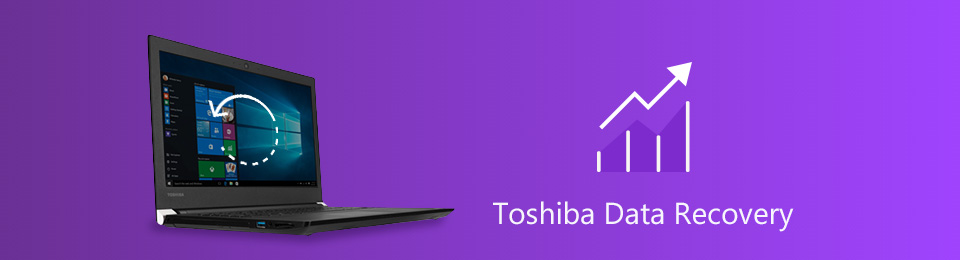

Gidslijst
Deel 1. Is het mogelijk om gegevens op een Toshiba-laptop te herstellen
Er zijn veel redenen waarom u gegevens bent kwijtgeraakt op uw Toshiba-laptop. Het is mogelijk dat u de harde schijf per ongeluk formatteert. Corruptie van de harde schijf, systeemcrash en stroomuitval zijn ook enkele van de oorzaken. Ondanks deze redenen is het mogelijk om gegevens op uw Toshiba-laptop te herstellen. U kunt de ingebouwde hulpmiddelen van dit apparaat gebruiken om de beste resultaten te bereiken. U kunt ook de beste tool voor gegevensherstel gebruiken. Dit deel van het artikel laat u echter zien hoe u een Toshiba-laptop kunt herstellen met behulp van de ingebouwde hulpmiddelen. Later zult u de methoden kennen om uw gegevens op te halen.
Manier 1. Gebruik de Toshiba Laptop Prullenbak
De eenvoudigste manier is om de Prullenbak te gebruiken om uw gegevens te herstellen. U hoeft het alleen op uw apparaat te lokaliseren of te starten. Toch moet je voorzichtig zijn. U kunt de bestanden permanent verwijderen in plaats van ze op te halen. Om te voorkomen dat dit gebeurt, zijn hier de stappen.
Stap 1Zoek de Prullenbak op het bureaublad van uw Toshiba-laptop.
Opmerking: als de tool niet op uw bureaublad staat, kunt u op Windows Search Bar. Typ daarna in Prullenbak op de zoekbalk. Zodra het verschijnt, klikt u op de Openen knop om het te starten.
Stap 2Zoek de bestanden die u wilt terughalen. Wanneer u ze vindt, klikt u met de rechtermuisknop op het gewenste bestand. Er verschijnt een pop-up op het scherm en klik vervolgens op de herstellen knop.
Stap 3Het zal automatisch de bestanden in de oorspronkelijke map herstellen voordat u ze verwijdert. U kunt de bestanden kopiëren of verplaatsen, afhankelijk van uw voorkeur.
Manier 2. Zoek naar bestanden in Bestandsgeschiedenis
Bestandsgeschiedenisback-ups van bureaubladmappen, muziek, afbeeldingen, video's en meer. In dit geval kunt u met deze tool bestanden ophalen of herstellen. Ga verder als u de stappen wilt weten om uw gegevens te herstellen.
Stap 1Hetzelfde met de Prullenbak, ga naar de Windows-zoekbalk. U ziet de zoekbalk onderaan het tooltype in file History. Klik daarna op de Herstel uw bestanden met bestandsgeschiedenis knop, waarna de map op uw Toshiba-scherm wordt gestart.
Stap 2U ziet de verwijderde bestanden van uw apparaat in de mappen. Het enige dat u hoeft te doen, is de mappen selecteren die u wilt ophalen.
Stap 3Om de bestanden terug te halen en te herstellen, klikt u op de herstellen knop. In dit geval kunt u de gegevens die u verwerkt op hun oorspronkelijke locatie zien.
Door deze handleidingen voor het oplossen van problemen te gebruiken, kunt u de beste doelen bereiken. Wilt u snel herstel van Toshiba externe harde schijf en andere apparaten uitvoeren? Ga verder om de beste methode te leren om de Toshiba-laptop en HDD te herstellen. Het is de beste tool voor gegevensherstel.
Deel 2. Beste gegevensherstel van Toshiba-laptops - FoneLab Data Retriever
Onbedoelde verwijderingen, verkeerd gebruik van sneltoetsen en meer op uw Toshiba-laptop kunnen ertoe leiden dat u sommige van uw bestanden kwijtraakt. Er zijn meer mogelijke redenen voor het gegevensverlies op uw apparaat. Voordat dit gebeurt, hoeft u zich alleen maar voor te bereiden, zoals het maken van een back-up van de bestanden. FoneLab Data Retriever kan u helpen met de herstelschijf of interne opslag van de Toshiba-laptops. Deze software ondersteunt veel apparaten, waaronder harde schijven, flashstations, verwisselbare schijven, enz. Het is de beste tool om te gebruiken als u denkt dat u bent uw bestanden van de computer kwijt of externe stuurprogramma's vanwege een virusaanval. Het haalt gegevens op uit verschillende scenario's, zoals virusaanvallen, onverwachte operaties en meer. Hieronder is een voorbeeld om u te laten zien hoe u het kunt gebruiken om gegevens van Toshiba HDD te herstellen.
FoneLab Data Retriever - herstel de verloren / verwijderde gegevens van computer, harde schijf, flashstation, geheugenkaart, digitale camera en meer.
- Herstel gemakkelijk foto's, video's, contacten, WhatsApp en meer gegevens.
- Voorbeeld van gegevens vóór herstel.
Stap 1Klik op de Gratis download knop om het beste te gebruiken Windows-herstelprogramma. Het bevindt zich aan de linkerkant van de hoofdinterface. Het downloadproces duurt een paar seconden, wacht even en stel vervolgens de tool in op uw Toshiba-laptop. Installeer het daarna, start het en voer het onmiddellijk uit.
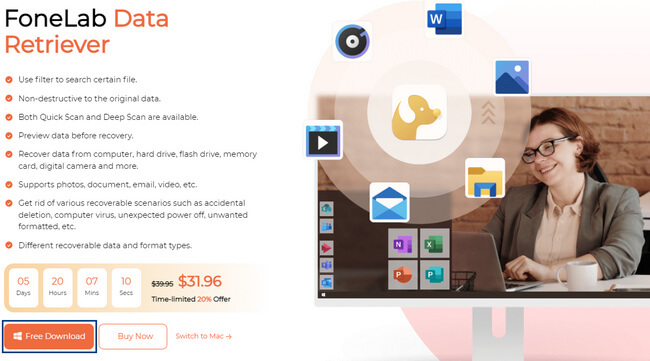
Stap 2Controleer alle bestandstypen die u wilt scannen bovenaan de tool. U moet alle bestanden selecteren die u wilt ophalen. Je ziet de Hard Disk Drive or Verwijderbare schijven sectie in het midden van de software. Om deze reden kunt u uw Toshiba HDD scannen. Kies hoe dan ook de naam van de schijf die u wilt gebruiken. Klik daarna op de aftasten knop om uw Toshiba-bestanden te lokaliseren.
Opmerking: als u niet zeker bent van het type en de locatie van uw gegevens, kunt u ze allemaal selecteren. U kunt ook kiezen voor de Prullenbak knop aan de onderkant of andere locaties dienovereenkomstig. In dit geval krijgt u de kans om uw verloren gegevens op veel locaties terug te vinden.
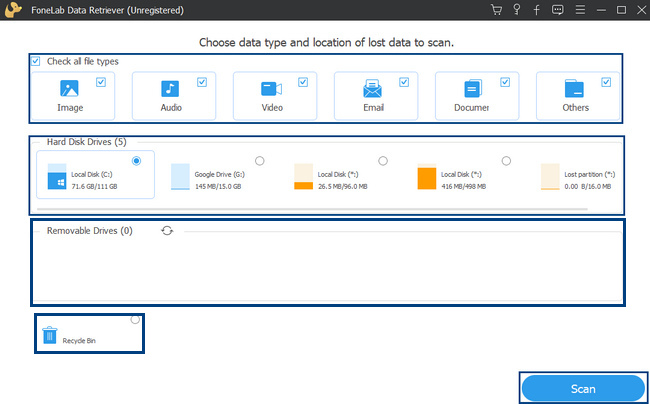
Stap 3De tool toont u het aantal gevonden bestanden. Het toont u ook de tijd die het heeft gebruikt voor het scannen van uw schijven. De resultaten voor de verloren bestanden verschijnen na het scanproces. Als het resultaat u niet bevredigt, klikt u op de knop Diepe scan knop in de bovenhoek. Het kost meer seconden, maar geeft u de beste resultaten.
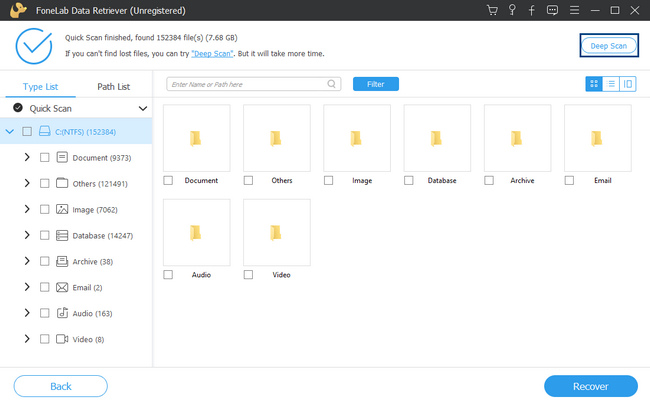
Stap 4Aan de linkerkant van de tool voor gegevensherstel ziet u het bestandssysteem dat u gebruikt. U ziet ook de mappen en het aantal gegevens dat het bevat. Klik op de mappen zodat hun gegevens op het juiste onderdeel verschijnen. Klik op de gegevens die u wilt ophalen en de tool vinkt het vakje eronder aan. Het hangt af van de manier van vermelding die u kiest. U kunt selecteren Foto, Lijst en Content modi.
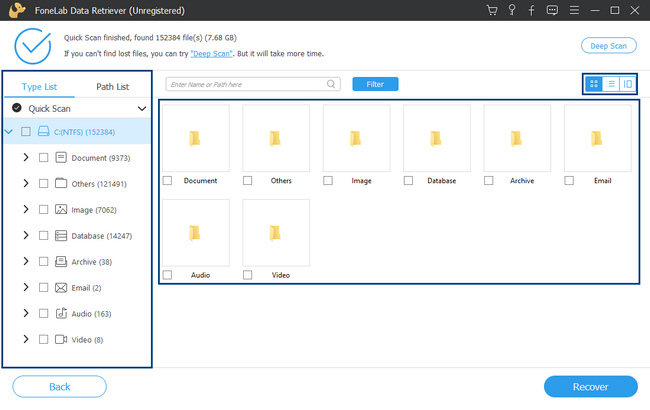
Stap 5Zodra de gegevens klaar zijn om op te halen, klikt u op de Herstellen knop. Na het proces kunt u de verloren of verwijderde bestanden op uw Toshiba-laptop of -schijven zien.
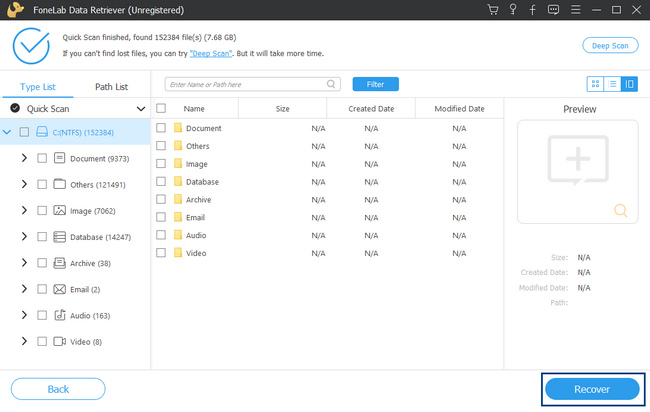
FoneLab Data Retriever - herstel de verloren / verwijderde gegevens van computer, harde schijf, flashstation, geheugenkaart, digitale camera en meer.
- Herstel gemakkelijk foto's, video's, contacten, WhatsApp en meer gegevens.
- Voorbeeld van gegevens vóór herstel.
Deel 3. Veelgestelde vragen over Toshiba Laptop Data Recovery
1. Is Toshiba goed in het herstellen van zijn gegevens?
Ja, Toshiba is goed wanneer het het herstelproces uitvoert. U kunt de ingebouwde tools gebruiken. Bovendien zal het niet vertragen als u een hulpprogramma voor gegevensherstel gebruikt.
2. Wat is de beste software voor gegevensherstel voor externe harde schijven?
De beste tool voor gegevensherstel voor externe harde schijven is FoneLab Data Retriever. Het ondersteunt dit apparaat, inclusief geheugenkaarten, computers, laptops en meer. Als u deze toonaangevende tool wilt ervaren, downloadt u deze op uw Toshiba-laptop.
Er zijn veel waarschijnlijke manieren om uw gegevens op een Toshiba-laptop te herstellen. Het apparaat heeft ingebouwde tools als u geen tool voor gegevensherstel wilt downloaden. Echter, FoneLab Data Retriever is een tool die u niet zult aarzelen om te gebruiken. Het heeft functies die beheersbaar zijn voor een beginner zoals jij! Gebruik het nu om deze uitstekende hersteltool te ervaren!
FoneLab Data Retriever - herstel de verloren / verwijderde gegevens van computer, harde schijf, flashstation, geheugenkaart, digitale camera en meer.
- Herstel gemakkelijk foto's, video's, contacten, WhatsApp en meer gegevens.
- Voorbeeld van gegevens vóór herstel.
